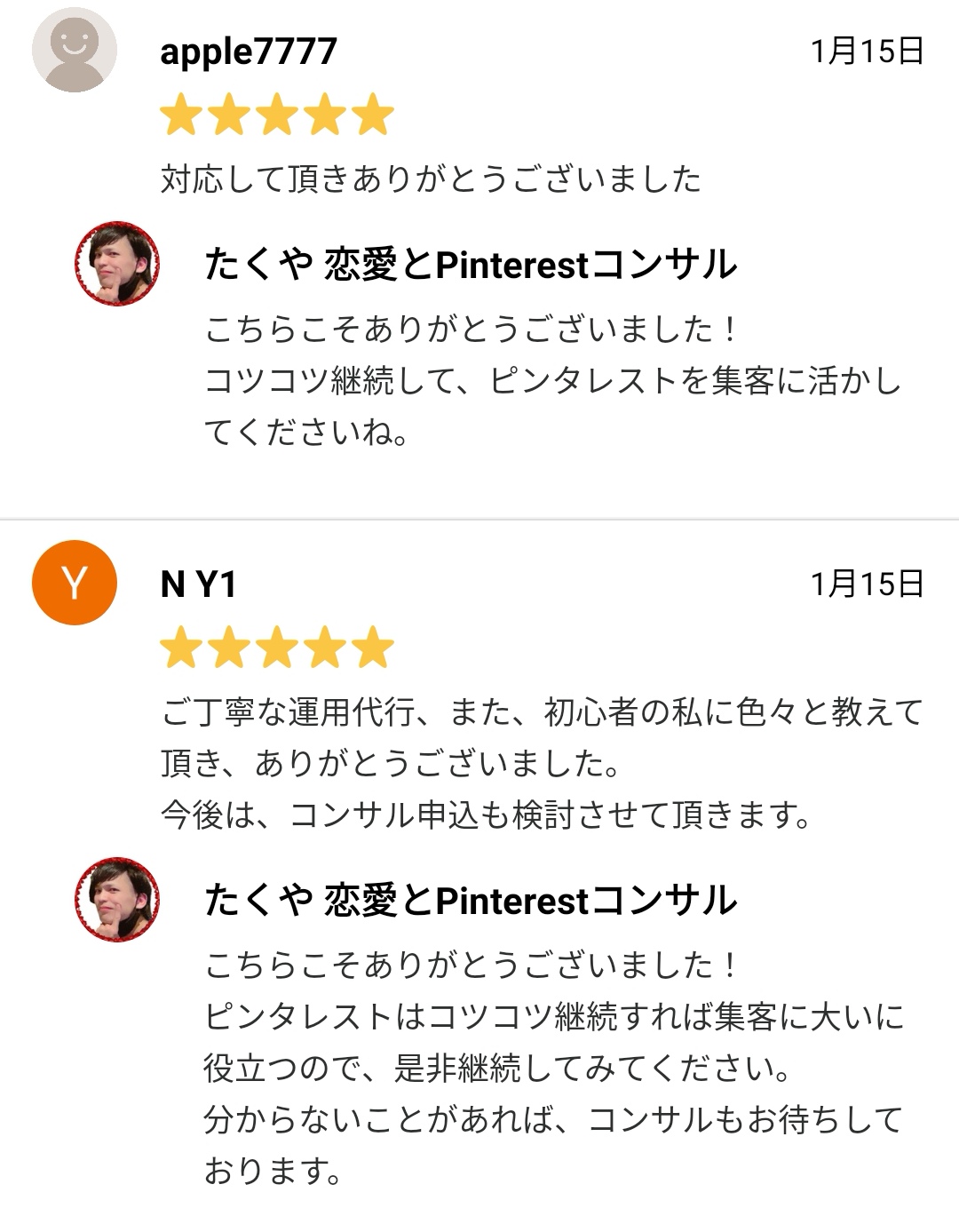どうも、Pinterestを愛するピンタ王子です。
僕は今現在、Pinterestのアカウントを15垢運用しています。
そんな僕は、毎日8つほどピンを作成しています。
今回はその経験を元に、僕が実際に行っているピン作成の過程をご紹介するので、参考にしていただければ嬉しいです。
▲記事の内容
現在ココナラでピンタレストのコンサルを請け負っています。
今はお試しで格安&ココナラだけど、今後は個人的に請け負う予定。
SNSのコンサルって、普通数万〜数十万することもありますが、僕はたった6,500円(7日間)で請け負っています。(売れるたびに値段が上がります)
なぜこんなに安いのか?
- コンサル実績が少ない
- とりあえずお試しでやってる
ピンタレストを25垢運用して集客している実績を活かして、徹底コンサルします。
- ピンタレストを始めてみたいけど全然分からない
- ピンタレストを始めてみたけど伸びない
- ピンタレストで集客したい
個人法人問わず、ピンタレスト初心者のあなたは是非ご活用ください。
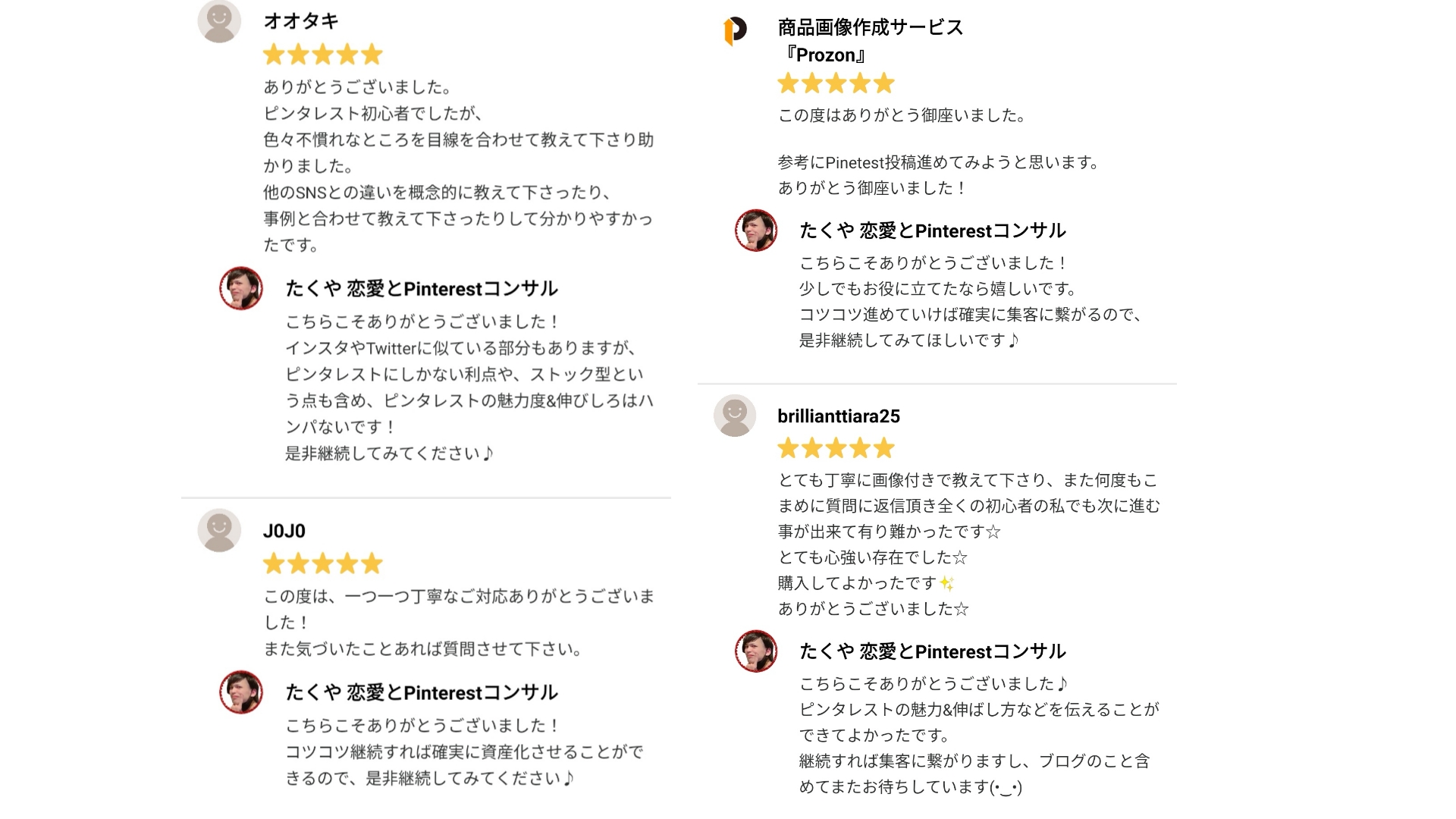
ピンタレストの運用代行もココナラで破格の値段で請け負っています。
ちなみに、僕は21日間で8,500円。(売れるたびに値段が上がります)
1日あたりたったの404円です。
404円でピンタレストを伸ばすお手伝いをします。
最低限の状態に育ててお渡しするので、その後はしっかり継続してください。
ピンタレストはストック型なので、継続すればするほど集客に役立ちます。
- ピンタレストをやりたいけど時間がない
- ピンタレストのやり方が分からない
そんなあなたのお役に立ちます。
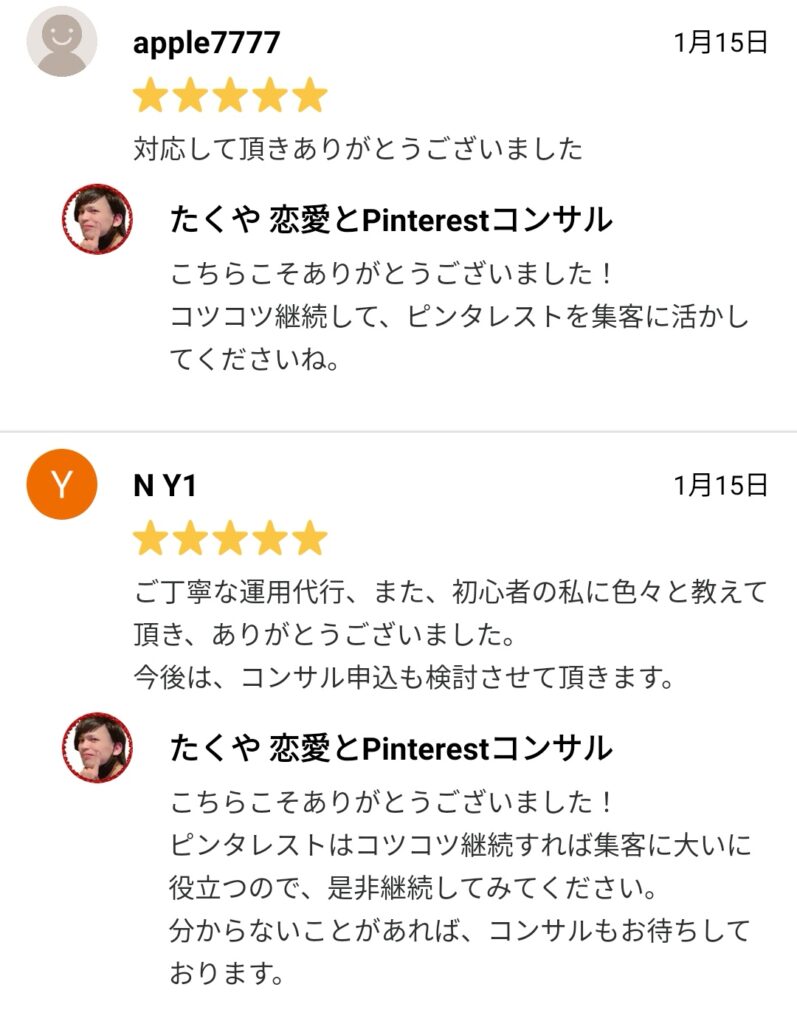
▲記事の信頼性
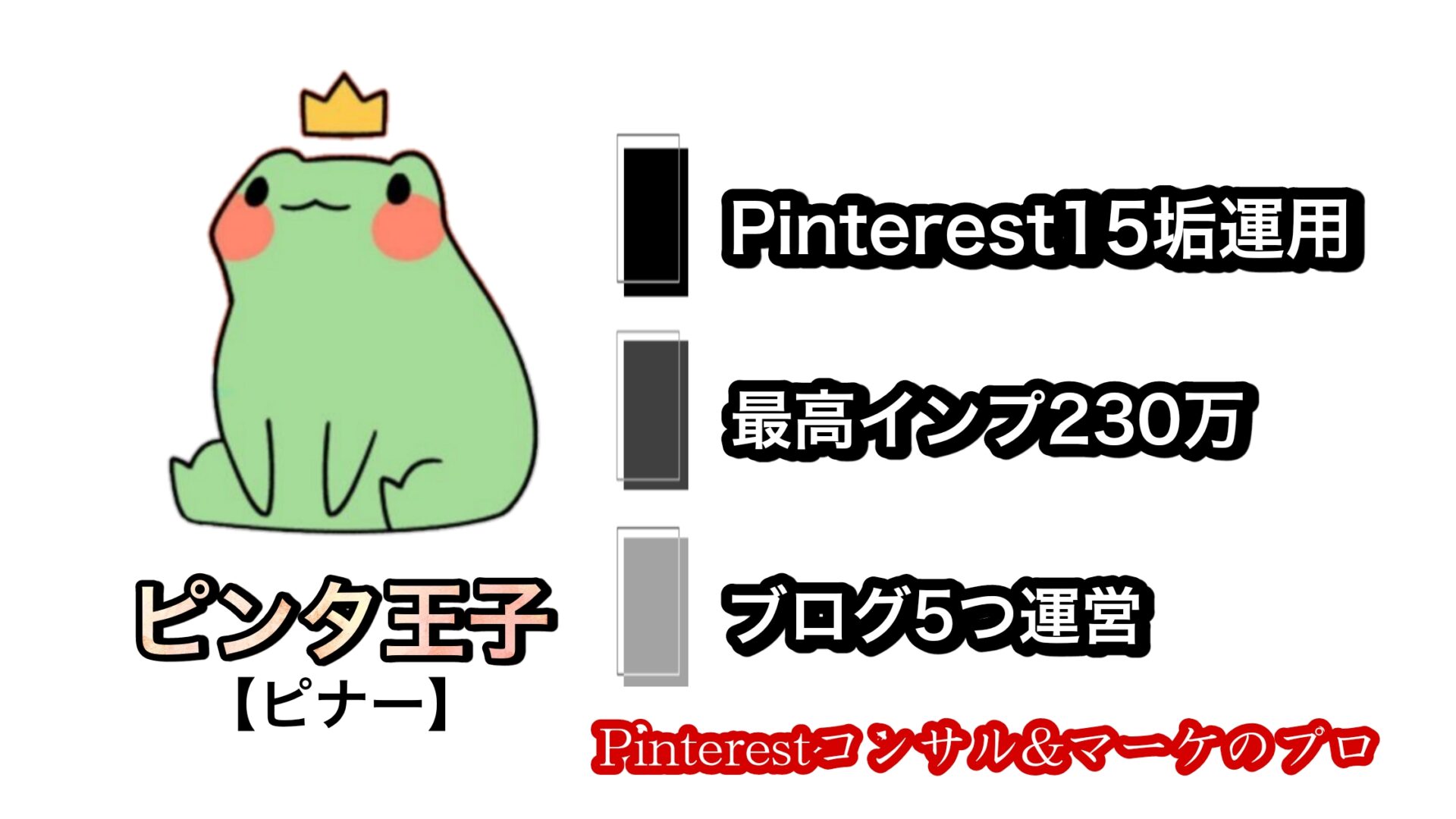
Pinterestピンを作る際の基本事項3選

Pinterestのピンを作成は簡単ですし、誰でも今すぐ作れます。
ただ、最低限押さえておくべきポイントが3つあるので、意識してみてください。
ピンのサイズ
ピンは縦長サイズにしましょう。
canvaにはPinterest専用のサイズが用意されているので、そのテンプレートを使って作成すれば間違いなしです。
縦長でなければ投稿できないというわけではないですが、シンプルに縦長の方が伸びる可能性が高いからです。
見てください。
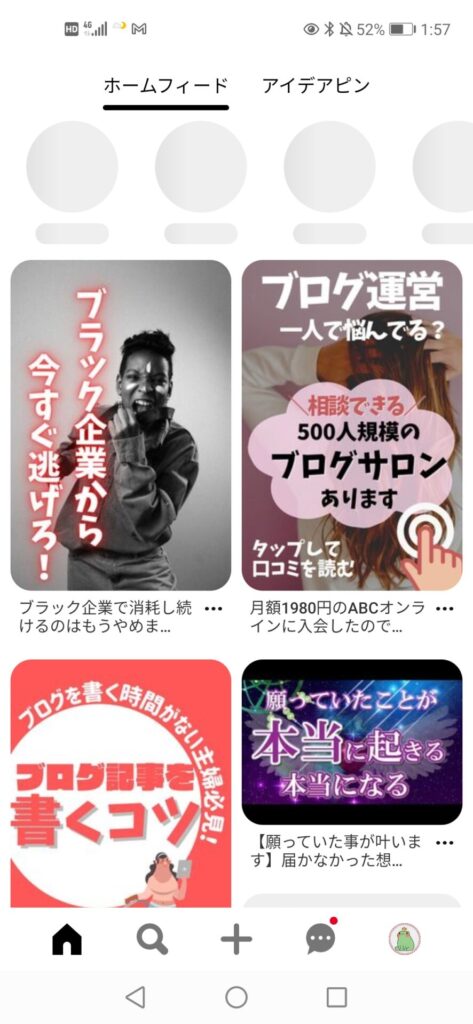
縦長のピンもあれば、小さいサイズのピンもあります。
でも、どう考えても縦長のピンの方が目に留まりますよね。
かといって、ブログに投稿するような横長の画像が伸びないわけではありません。
何度も言いますが、目を惹く画像&タイトルなら十分伸びる可能性を秘めています。
ただ、基本的には縦長の画像がマストなので、どうせなら縦長で作りましょう。
ちなみに、僕のブログに投稿するアイキャッチ画像も Pinterestに合わせた縦長サイズで作っています。
まぁ深く考えることなく、とりあえずサイズは縦長で作りましょう。
目を惹くピン作成
サイズが縦長が基本ですが、縦長でピンを作成したとしても、そのピン自体が微妙だと伸びません。
逆に、目を惹くピンだと伸びます。
例えば、僕のメイン垢に入っているこのピン。
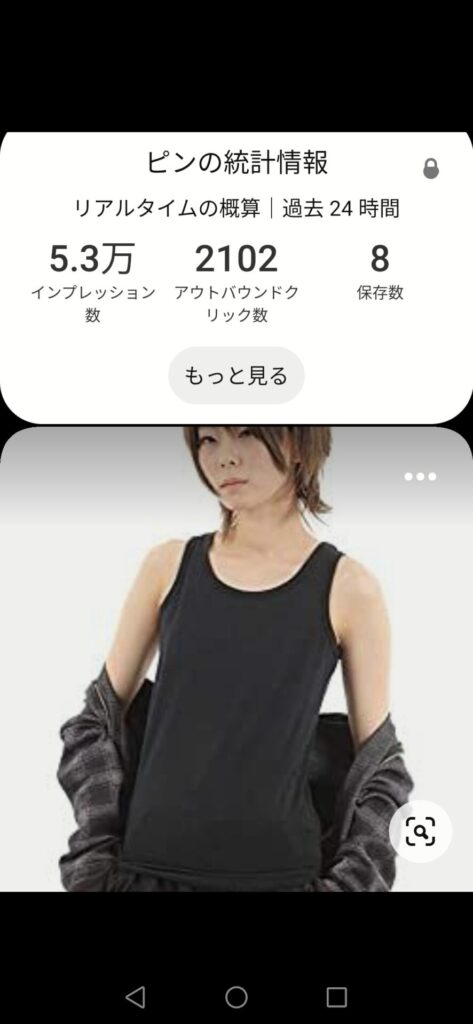
ブログから直接ピンしただけなので、特に文字は入っていません。
全く手を加えていないんです。
にも関わらず、この伸びっぷり。
このピンを見た人は、ピンのタイトル&画像に惹かれた=伸びたんです。
ちなみにもう1つ。
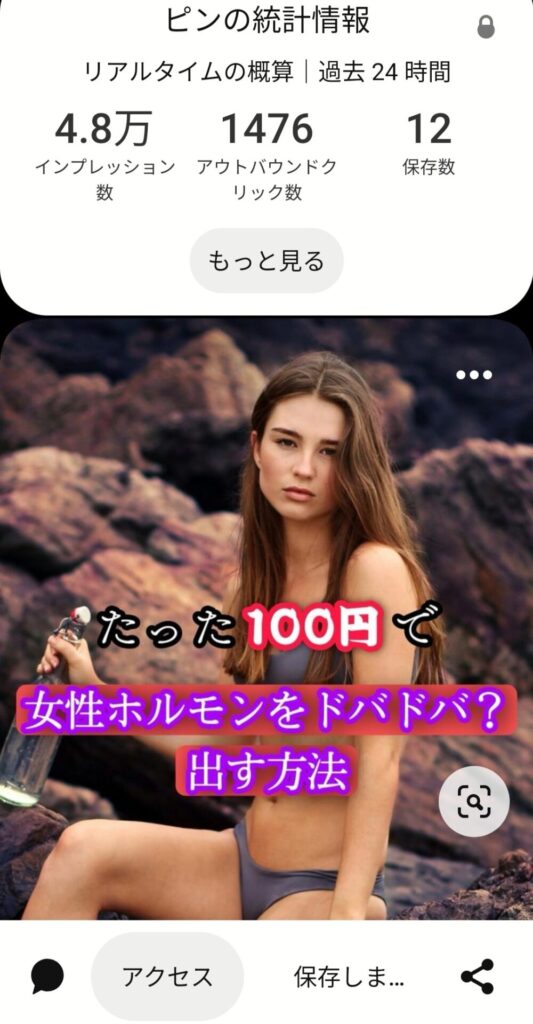
こちらも僕のメイン垢に入れたピンですが、そこそこ伸びていますよね。
大したデザインでもないのに、ここまで伸びたんです。
ピンが伸びるのは、ボードの育ち具合が影響しているという話は以前しました。
読んでいない方は、是非Pinterest(ピンタレスト)の使い方を15垢運用中の男が徹底解説!を読んでみてください。
育ったボードに目を惹くピンが入る=伸びるんですよね。
だからこそ、画像&タイトルに意識を向けましょう。
画像にタイトルを入れなくても、ピンを投稿する際に入れるタイトルには意識を向けてください。
そうすると、先ほどの女性のピンのように伸びるかもしれません。
Pinterestを活用した稼ぎ方については、Pinterest(ピンタレスト)を使った稼ぎ方5選【15垢で稼ぎ中】をご覧ください。
完成したらとにかく投稿
これは何度でも声を大きくしてお伝えしたいのですが、ピンは質より量です。
1つのピンに30分使うくらいなら、10分で3つ作りましょう。
なぜなら、どのピンが伸びるか分からないから。
「これは伸びるぞ!」と気合を入れて作った滑ることもありますし、全く伸びるなんて想像もしていなかったピンが爆伸びすることだってあります。
ちなみに、このピンも伸びるなんて1ミリも思わなかったです。
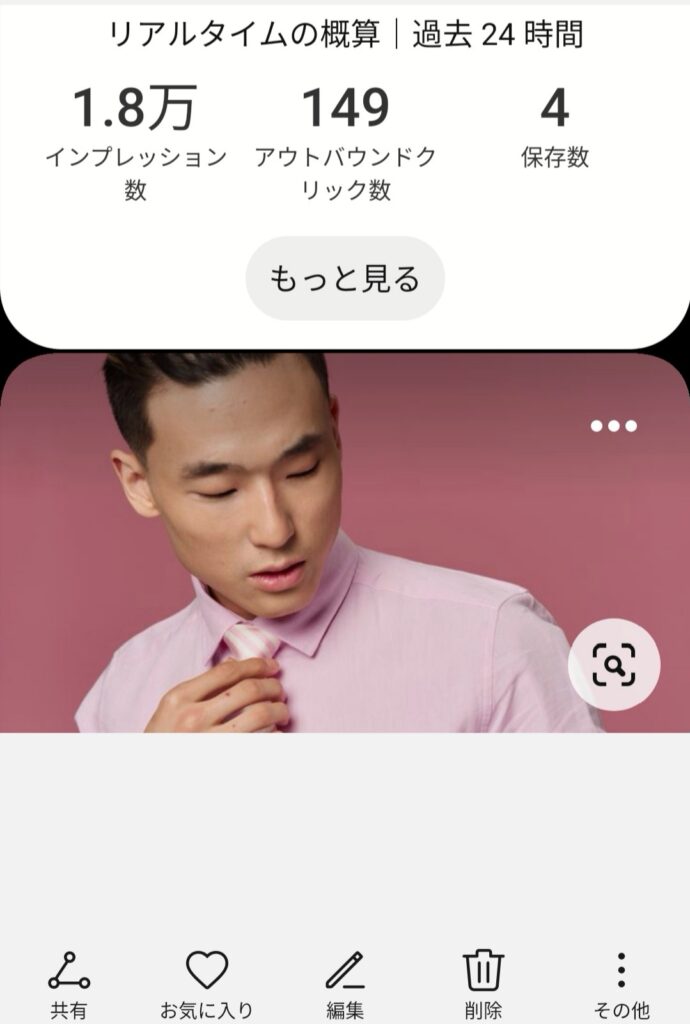
これもブログから直接入れたピンなのですが、まさかの伸び。
僕は何度もこういう経験をしてきたので、ピンは量だと断言します。
とにかく作って入れましょう。
作って入れなきゃ何も始まりません。
通勤通学のちょっとした時間でも余裕で作れます。
作る余裕がない方は、僕のようにブログに入っている画像をピンしましょう。
ブログとPinterestを連携させておけば、こんな感じでPinterestのマークが出ます。
このマークを押すと、そのままピンできちゃうんです。
そして、軽い気持ちでブログから入れたピンが伸びたり……。
Pinterestのピンを作るために必要なアプリ2選

僕は以下にご紹介する2つのアプリを使用しています。
両方使う必要はないですが、個人的にはこの2つの良い部分両方を活かしたいと思って使用中です。
canva
canvaはブログやサイト運営をしているほとんどの方が使っているのではないでしょうか。
そんなcanvaは、ピン作成にうってつけです。
基本的には無料で使えますし、Pinterest専用のテンプレートも入っています。
そのテンプレートがこちら。
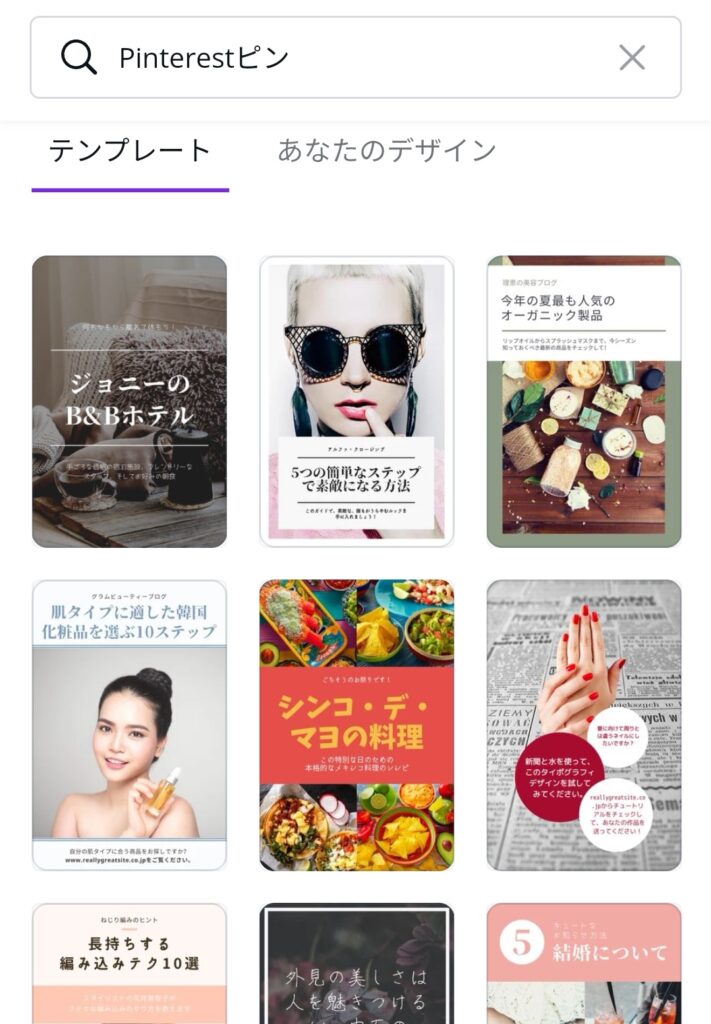
canvaを開いて、検索窓で「Pinterest」と検索すれば出てきます。
開いてみると、テンプレートがズラリ。
僕のようなデザインセンスがない人でも、このテンプレートを上手く活かせば、手軽にピン作成ができます。
テンプレートではなく、好きな画像を選ぶことも可能です。
正直、そんなに凝ったピンを作る必要はないです。
canvaの使い方をマスターする必要なんてないですし、ピンは質より量。
Picsart
ほとんどの人はcanvaのみで済ませているでしょうが、僕はPicsartが好きで、かれこれ1年以上使っています。
ちなみに、これです。
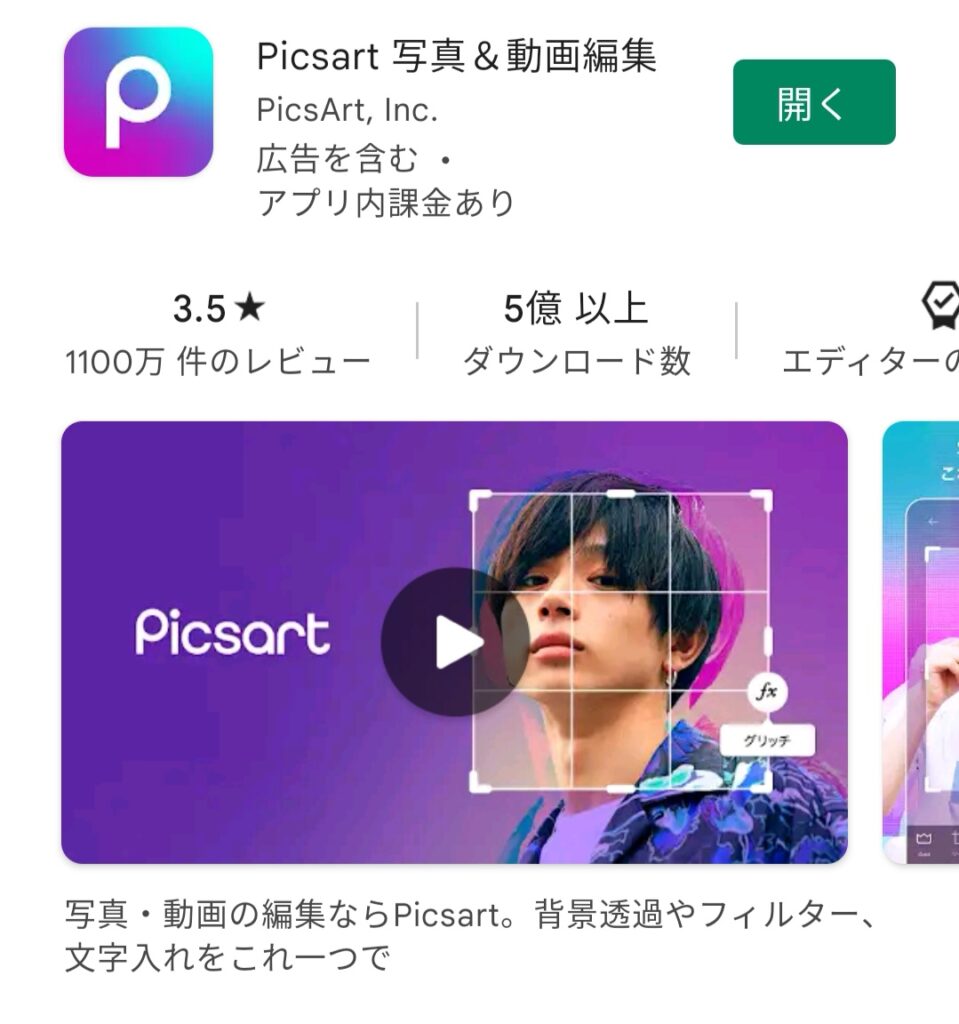
僕は複数のカウントを運用している=特殊なので、2つ使っているという理由もあります。
canvaではできないようなことができますし、特に気に入っているのがステッカー。
めちゃくちゃ豊富なんですよね。
ちなみに、Picsartの編集画面はこんな感じ。

後述しますが、僕はcanvaで保存した画像にPicsartで文字などを入れ込んでいます。
百聞は一見にしかずなので、まずはとりあえずダウンロードして見てみてください。
無料でも使えますし、canvaと組み合わせてみるのもアリです。
僕が行っているPinterestのピン作成の過程

作成する手順は簡単です。
- canvaで好みの画像を見つけて保存
- Picsartでその画像に文字などを入れる
- Pinterestに投稿する
ただこれだけです。
別にcanvaだけでも問題はないですが、個人的にPicsartが好きで使っています。
ちなみに、以前は両方とも無料で使っていましたが、今は有料会員です。
ただ、僕は15個もアカウントを運用しているからという点が大きいです。
ほとんどの人は1〜3つほどしか運用していないので、無料会員で問題なし。
マジでピン作成ってそこまで深く考えなくて大丈夫です。
考えすぎてなかなかピンが完成せず、投稿できないのが一番ヤバいので。
投稿したピンを分析して、伸びる傾向などを探る必要はありますが、とにかくノリでいいのでどんどん作っちゃってください。
そして、それを3ヶ月……半年……1年も続けていれば、自然にスキルアップ&アカウントも育ちます。
作成したPinterestのピンを投稿する手順

ここまでご紹介した手順でピンが完成したら、すぐに投稿しましょう。
投稿するのは簡単です。
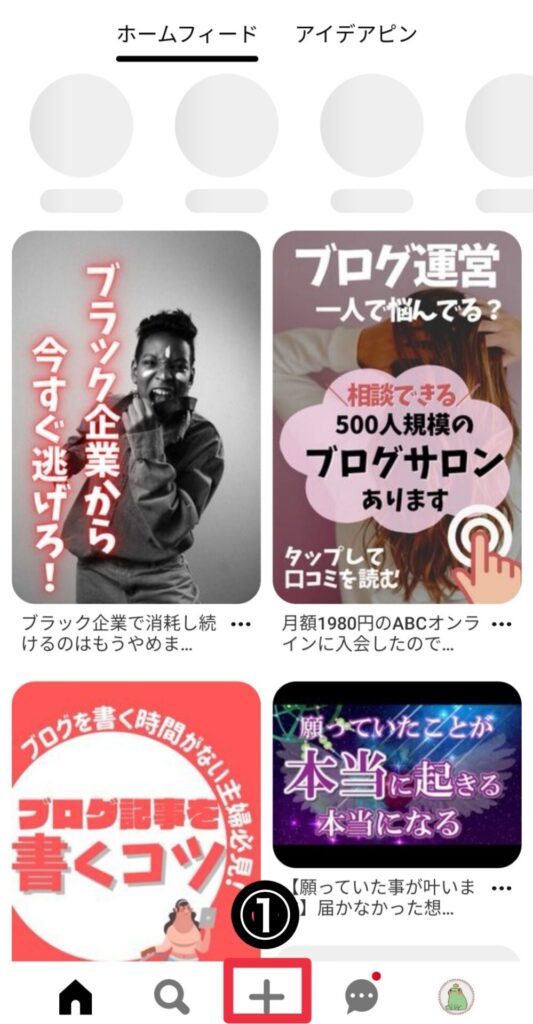
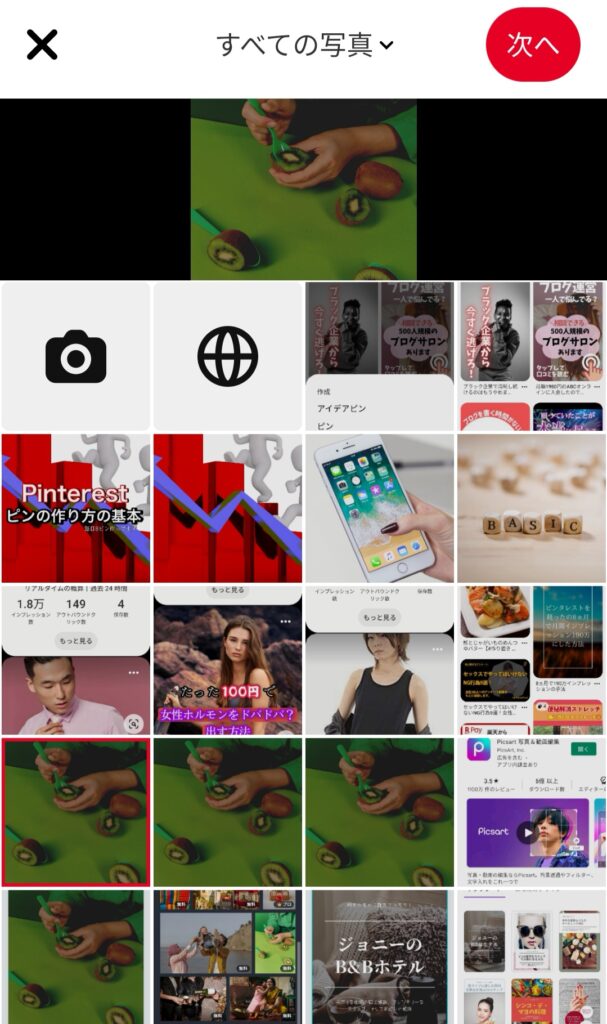
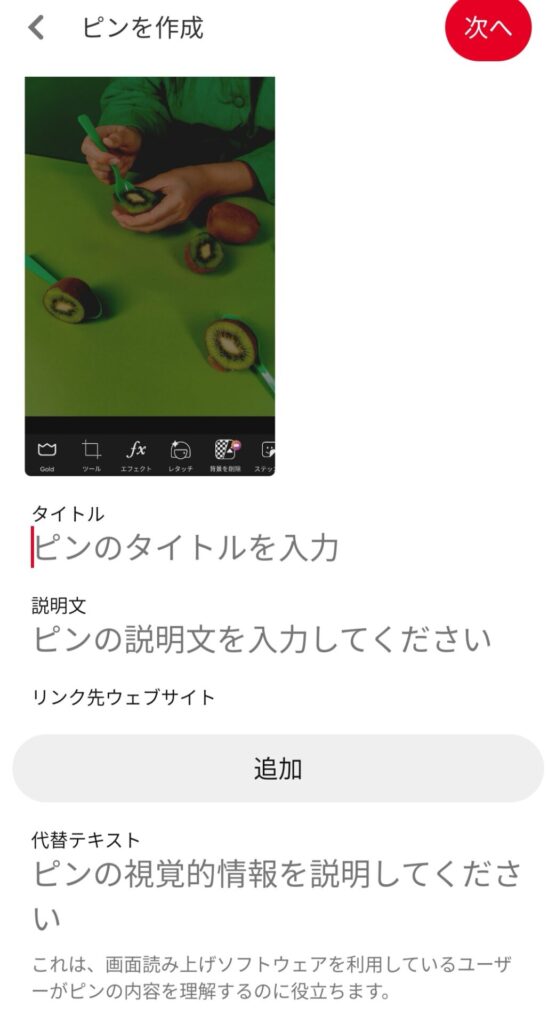
この手順でOK。
伸ばすためには、タイトルや説明文も大切です。
詳しくはPinterest(ピンタレスト)の伸ばし方を15垢運用する僕が徹底解説!!をご覧ください。
必要事項を全て(代替テキストはどっちでも)埋めたら、あとはボードに保存するだけ。
簡単ですよね。
最後に:とにもかくにも1つ作ってみよう
今回ご紹介した記事に書いてあることを試しながら、まずはとりあえず1つ作ってみてください。
基本的にはcanvaのみでOKですが、僕のように
- canvaで好みの画像を見つけて保存
- Picsartでその画像に文字などを入れる
- Pinterestに投稿する
という流れもアリです。
ピンにバリエーションが出ますから。
ただ、ピンは質より量。
他の人のピンをリピンして自分のボードをある程度育てたら、とにかくノリでいいので作って入れてみましょう。
マジでどのピンが伸びるか分からないので。